昂达VI30豪华版平板电脑刷机操作说明
平板电脑开机。台式电脑WIN7或者WIN8系统刷机教程
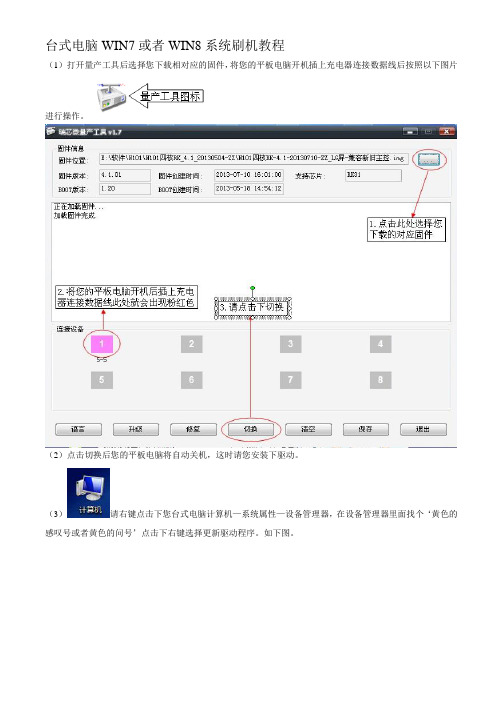
台式电脑WIN7或者WIN8系统刷机教程
(1)打开量产工具后选择您下载相对应的固件,将您的平板电脑开机插上充电器连接数据线后按照以下图片进行操作。
(2)点击切换后您的平板电脑将自动关机,这时请您安装下驱动。
(3)请右键点击下您台式电脑计算机—系统属性—设备管理器,在设备管理器里面找个‘黄色的感叹号或者黄色的问号’点击下右键选择更新驱动程序。
如下图。
(4)驱动安装完成后连接设备处会变成绿色图标后就可以点击升级,如下图。
如若驱动安装显示失败请重启下您的台式电脑;
(5)点击“升级”,等待升级,升级完后会提示升级成功,
(6)升级成功后机子将会自动重启,刚升级成功第一次进入主界面会稍微久一点,请耐心等待。
台电平板电脑刷机教程

台电的平板比较爱出问题所以要必需把握好刷机方面的学问。
就拿台电All 的平板来说吧,常常有几率卡在开机LOGO 画面,这时候就需要通过 刷机来解决了。
只要硬件没问题,都可以刷固件进去!1官方下载固件包All 的下载All , A11S 的下载A11S ,升级错误的固件包会导致 花屏,但是可以刷回正确的固件2打开文件夹里面的升级程序这里有个留意的地方就是假如在WIN732 64位安装刷机软件的时候会有几率弹出 微软验证框肯定要选择始终安装此驱动程序软件3安装胜利后打开PhoenixSuit ,之前不要连接 数据线,平板也不要开机点击工具版本升级,这个软件最好在台电那里安装运行,网上同样的PhoenixSuit 有 时候无法更新胜利!名称名称固件程序M 神粉I U 更轩说明bt 0修改日期还大小2013/7/5... 文件夹2013/4/8...文件夹2013/7/5 星明五...1 KB 2013/3/8...Foxit Reader Do...746 KB安装升级胜利后点击一键刷机4点击马上升级,一路确定下去不要看提示什么知道消失5这个时候就可以用平板连接电脑刷机了,但是前提是必需要关机,平板有时候卡在LOGO 无法关机怎么办?我记得似乎是用牙签捅一下reset重置孔然后再按着开机键不放就关掉了,假如不行就等电用完吧.… 在后面刷机提示有两种一种是格式化再刷机,一种是一般刷机,一般选择格式化刷机彻底洁净留意1数据线和电源线要分清晰,不要拿圆孔的电源线当数据线用2假如不胜利,请重复或者更换电脑再来一次3不需要充电30%之类的,直接刷,刷固件上匕较快,一般几分钟就搞定了,然后就是漫长的第一次开机过程4刷机前把TF卡拿出来,备份好资料举一反三,这个软件也可以刷其它平板和手机!最终祝大家刷机胜利,迈入高手阶梯。
平板刷机怎么刷机教程

平板刷机怎么刷机教程要刷机之前你需要准备以下工具和材料:1. 一台平板电脑2. 一个可用的电脑或者笔记本电脑3. 一个 USB 数据线4. 一个可用的刷机工具和对应的固件包接下来,我们来开始刷机的步骤:步骤一:备份数据在开始刷机之前,务必备份你的平板电脑上的所有重要数据,包括照片、视频、音乐、联系人等。
刷机过程中会格式化设备,所有的数据都将丢失。
步骤二:下载刷机工具和固件包在电脑上下载并安装适用于你的平板电脑的刷机工具,如Odin 或者 RKBatchTool。
同时,也需要下载相应的固件包,确保下载到正确的版本并确保其兼容性。
步骤三:启用开发者选项在平板电脑的设置中找到“关于设备”并点击多次版本号,从而启用开发者选项。
进入开发者选项后,确保 USB 调试选项已启用。
步骤四:连接平板电脑与电脑使用 USB 数据线将平板电脑与电脑连接起来。
确保连接稳定并可以相互识别。
步骤五:进入刷机模式每台平板电脑的刷机模式不尽相同,一般情况下可以通过同时按住音量减少键和电源键来进入刷机模式。
你可以在互联网上搜索特定设备的刷机模式进入方法。
步骤六:打开刷机工具打开刷机工具,它会自动搜索并识别连接的平板电脑。
步骤七:导入固件包在刷机工具中找到导入固件包的选项,并选择你下载并解压的固件包。
步骤八:开始刷机点击刷机工具上的“刷机”按钮,开始刷机过程。
请耐心等待刷机完成,不要中途断开连接或者关闭刷机工具。
步骤九:重启设备刷机完成后,平板电脑会自动重启。
这可能需要一些时间,请耐心等待。
步骤十:完成刷机刷机完成后,你可以设置你的平板电脑,并通过设置中的“关于设备”来检查固件版本已经更新。
需要注意的是,刷机有一定风险,如果操作不当可能会导致设备损坏。
所以在刷机之前请确保你已经了解了相应的教程并且仔细阅读了刷机工具和固件包的说明。
如若不明白或有疑问,请尽量咨询专业人士或者在相关论坛上寻求帮助。
昂达MID刷机教程
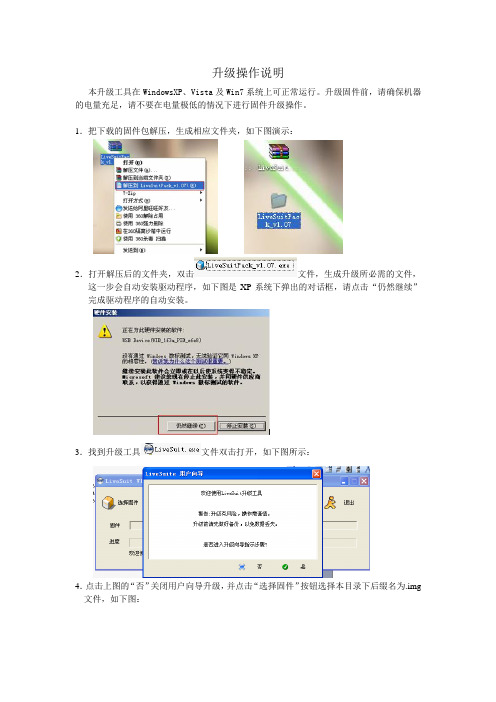
升级操作说明
本升级工具在WindowsXP、Vista及Win7系统上可正常运行。
升级固件前,请确保机器的电量充足,请不要在电量极低的情况下进行固件升级操作。
1.把下载的固件包解压,生成相应文件夹,如下图演示:
2.打开解压后的文件夹,双击文件,生成升级所必需的文件,这一步会自动安装驱动程序,如下图是XP系统下弹出的对话框,请点击“仍然继续”
完成驱动程序的自动安装。
3.找到升级工具文件双击打开,如下图所示:
4.点击上图的“否”关闭用户向导升级,并点击“选择固件”按钮选择本目录下后缀名为.img 文件,如下图:
5.播放器先关机然后长按M键(并排三个按键的中间那个键)不放,再通过USB数据线连上电脑,待出现下图界面时,松开M键开始升级。
(注:如果此时弹出安装驱动程序
的对话框,请把路径指向本目录下的UsbDriver文件夹,并按下一步提示完成驱动程序的安装)。
6.点击“是”,再次弹出确认对话框,请选择“是”,如下图所示:
7.大约半分钟左右,显示升级进度条走动界面,如下图所示:
8.当进度条走完以后,出现如下界面时,表示升级成功:
9.此时播放器会自动重启,请拔出USB线,本机正常启动以后会首先进入触摸校准界面,请点击屏幕中间的图标进入屏幕校准界面,再准确点击十字光标的正中心位置校准屏幕。
完成屏幕校准以后就进入主界面。
升级完成!
注:
1.升级前请备份播放器内存放的有用数据。
2.升级前请仔细阅读此说明,操作不当造成播放器无法使用,需联系购机处返厂作维修处
理.。
安卓平板电脑如何刷机?

安卓平板电脑如何刷机?不同的平板需要刷不同的系统,建议你到随便一个安卓论坛或者百度搜索你的机型,然后里面会有不同版本的系统rom,你按照教程刷就是了!注意操作仔细点!刷机,一个非常神奇的词语,基本上你#平板电脑#碰到的所有问题都可以刷机搞定。
比如开不了机进不去系统,忘记解锁密码,卡,反应慢等;你打客服电话多数情况下也会要求你先刷机试试。
刷机真的这么神奇么?那么要怎样给平板电脑刷机呢?今天就跟大家普及下平板电脑刷机的知识。
什么叫刷机?刷机简单说就是给平板电脑重装系统,跟电脑重装系统一样。
正常情况下,只要硬件没有问题,那么就99.99%可以通过刷机搞定你平板上碰到的问题。
(你快递回厂其实也就给你重新刷次机,硬件没问题的情况下)刷机一般分为软刷、卡刷、线刷和厂刷四种。
国产平板电脑最常见的方法还是线刷(用数据线连接到电脑上刷机的方式,现在也有些厂家在搞OTA升级的方式,那个更简单,平板里面点一下就行了。
);其他几种,软刷就是用一些专门的刷机软件傻瓜刷机,就像Ghost XP那种一键安装系统到C盘类似的感觉,不过目前国产平板基本上都不支持,不建议尝试这种方法。
卡刷部分平板使用这种方法,具体是否支持请参见官方的说明。
厂刷就是发回工厂用专门的软件和工具给你刷机,彻底成砖后估计就需要这个方式了。
平板电脑怎么刷机?首先第一步:到自己平板官方网站下载你机子对应的固件包。
常见平板的固件下载地址:昂达平板固件下载、台电平板固件下载、蓝魔平板固件下载、艾诺平板固件下载、原道平板固件下载、酷比魔方平板固件下载、智器平板固件下载、五元素平板固件下载、纽曼平板固件下载、欧恩平板固件下载、普耐尔平板固件下载、品铂平板固件下载、平板盒子论坛固件下载提示:如果你是山寨机平板,那么估计找不到对应的固件,打电话看看能不能找不到厂家,要是找不到就丢了吧。
第二步:根据固件包里面的教程给平板电脑刷机。
(小白仔细看别跳过)一般情况下,下载的固件包是一个压缩文件,首先解压;解压完毕里面应该有几个文件或者文件夹,其中就包含一个刷机教程的word 文档,跟着那个刷机教程做,如果没有的,那么就在官网找找刷机教程。
教你如何在安卓平板上刷机

教你如何在安卓平板上刷机很多朋友都是刚刚接触安卓平板,到手之后第一件事就是刷机,但是国行固件都有这样或那样的问题,所以就要刷第三方固件。
但是第三方固件都要先root,到这里好多朋友就云里雾里了。
下面,笔者以华硕Eee Pad TF101为例,为大家解答如何刷机的一些常见问题。
一.破解系统(基于任意版本 8.2.3.9系统)又叫ROOT:前提条件:请务必在PAD中插入一张格式化后的空白TF卡,建议使用16G或以下容量的正规品牌存储卡。
让你的PAD处于饱和电量状态,刷机中由于掉电关机,会造成你的PAD变砖的情况发生,一定要切记。
下面开始破解过程:1.下载附件adb。
解压后把压缩包内adb文件夹中的4个文件复制到c盘 windows system32下。
(如果出现无法复制情况,请先重启电脑,然后再进行复制操作)2.下载附件root。
在c盘根目录建立一个名字为adb的文件夹,把之前下载的adb附件和root附件中的文件解压到这个新建adb文件夹中。
(共9个文件)(如图1)3.下载附件pc suite v1.0.18,数据线连接EeePad到电脑并执行附件内文件,会在电脑端安装华硕pc suite套件(一定要电脑连接PAD进行安装,否则会出现程序安装不完整情况)。
4.打开PAD端USB调试模式(设置——应用程序——开发——勾选USB调试)。
重新插一下PAD端数据线,出现同步提示后选择和电脑同步,如果不同步会无法进行刷机操作,这点要注意。
5.电脑端执行,开始——运行,输入CMD确认(如图2)6.输入adb push c:adbgingerbreakBB /data/local/ 回车(如图3)7.输入adb shell chmod 777 /data/local/gingerbreakBB 回车(如图4)8.输入adb shell 回车(如图5)9.输入./data/local/gingerbreakBB 回车(注意最前面有一个点)(如图6)注意:执行上面命令后会等待大概5分钟左右,如果超过10分钟,请先重启平板电脑,关闭打开的cmd,再运行cmd,输入 adb shell rm /data/local/tmp/boomsh 回车以及 adb shell rm /data/local/tmp/sh 回车之后从第8开始重新进行。
平板电脑刷机方法 (二)
平板电脑刷机方法
二、 制作引导启动盘第二种法: 6. 格式化成功后,将下载下来的“ images”文件夹拷贝进入 U 盘的根目录下,
如下图;
平板电脑刷机方法
三、 直接拷贝法: 1. 格式化U盘:
平板电脑刷机方法
三、 直接拷贝法: 2. 拷贝Windows10_系统安装文件
平板电脑刷机方法
三、 进入BIOS的方法 1、开机时按ESC键 进入 2、开机按DEL键进入
平板电脑刷机方法
二、 制作引导启动盘第二种法: 3. 格式化 U 盘,如右图。
平板电脑刷机方法
二、 制作引导启动盘第二种法: 4. 格式化成功后,将下载下来的“ 双系统升级工具“ 中的 WINPE 文件夹中的
所有文件拷贝进入 U 盘的根目录下,如下图。
平板电脑刷机方法
二、 制作引导启动盘第二种法: 5. 准各第二个U盘,在进行格式化操作,如下图:
平板电脑刷机方法
一、 制作引导启动盘第一种法: 9. 接下来就是将做好的启动 U 盘在用 Win7 或以上的电脑格式化 U 盘,U 盘的卷
标名称为“ WINPE”,U 盘的文件系统格式为“ NTFS”,如下图。
平板电脑刷机方法
一、 制作引导启动盘第一种法: 10. 格式化完成,代表启动 U 盘制作完成,然后将“ images”、“ Scripts” 两个
平板电脑刷机方法
一、 制作引导启动盘第一种法: 1.安装 UltraISO 软件,运行“ uiso9_cn.exe” 程序,根据提示进行 安装,如下图。
平板电脑刷机方法
一、 制作引导启动盘第一种法: 2. 安装完成后,鼠标右键以管理员身份运行,打开 UltraISO 软
件,如下图。
平板电脑刷机方法
昂达四核平板最新ROOT操作方法
昂达四核平板最新ROOT
操作方法:
首先下载需要用到的ROOT工具(点击下载),下载完成后解压出来得到Superuser.apk和A31_Root.zip两个文件,全部拷贝到平板电脑里面。
然后点击昂达四核平板电脑程序列表里的“升级”软件,选择“本地升级”,找到刚下载的“A31_Root.zip”,点击升级,之后平板电脑会重启两次。
最后一步重新进入系统之后,打开文件管理器,找到你下载的Superuser.apk,点击并安装。
到这里操作过程已全部结束,并且ROOT成功了,大家可以使用一些系统软件测试。
这种ROOT 方法相对以前昂达官方发布的方法进行比较,要更简单一点,而且重启后也不要恢复出厂设置,减少繁琐的设置,还没ROOT的机友赶快试一下吧。
昂达vx530fhd刷机教程详解
昂达VX530FHD刷机教程详解(多方法增加美化固件刷机法)说明:以下官方公布的刷机方法,经过测试,可放心使用,非官方法有兴趣的友友可以研究下通过以下的介绍相信你会对VX530全高清有一个新的认识r首先介绍一下VX530全高清采用的是华芯飞CC1800方案,系统为华芯飞系统,华芯飞系统的特点就是功能强大,相对其他系统优点是DIY性强,平台相对开放,只要官方不放弃更新,无限升级绝对不是空话,各种优化美化固件层出不穷,现在光是官方固件就更新了几个版本,相信以后会有更多更强大的固件,面对如此之多的固件一些新手常常想刷又不敢刷,特发教程,希望对新手有用。
以下方法均为我测试过的,因刷机造成任何后果均与本人无关- 本帖隐藏的内容需要回复才可以浏览: 本帖隐藏的内容需要回复才可以浏览D官方刷机法1:TF卡烧录法优点:可以刷任何状态包括砖机,砖机救星,安全稳定缺点:刷机过程繁琐,条件苛刻,对系统兼容性要求高,必须严格按照官方步骤进行,刷机后磁盘格式化个人建议:这种是官方最正宗的刷机方法,建议在刷官方升级固件时用这种方法,我敢随意修改固件就是凭着这种可以刷砖机的方法,有了这种方法530就是刷不死的小强(仅供参考)分两个步骤:TF卡烧录和固件烧录第一步:TF卡烧录1.准备一张容量为4GB以下(512MB/1GB/2GB)的TF 卡;2.把TF卡插入能正常使用的播放器或是读卡器上,然后连上电脑把TF卡格式化成FAT32(或是NTFS)文件系统,然后把固件包里的所有文件解压以后,拷贝到这张卡上。
3.选中sdBurn.bat 这个文件,然后点击右键,选择“编辑”,如下图所示:打开的文件如下图所示,把盘符更改为当前电脑上显示TF卡的磁盘名一样然后保存文件。
" 5.双击sdBurn.bat 文件,开始烧录TF卡,如下图所示:直至卡烧录完成,提示“按任意键继续…”字样第二步固件烧录1. 把烧录好的TF卡插入VX530全高清播放器的TF卡槽里2.把VX530全高清播放器的电源开关拨到OFF的位置,长按音量“—”号键不放,通过USB线连上电脑或充电器,大约半分钟后,将出现固件更新的界面,如下图所示:等待一会儿,会出现更新的进度条,界面如下图:" 当进度条走完以后,会显示“Please Reset”这时,表示升级已经成功,只要拔掉USB线然后重新开机即可。
平板电脑怎样恢复出厂设置
平板电脑怎样恢复出厂设置平板电脑怎样恢复出厂设置恢复出厂设置就是还原系统。
当Android平板电脑无法进入系统时,我们都可以通过恢复出厂设置来恢复平板的性能。
用户一旦选择恢复出厂设置后,平板电脑会恢复到初始的状态,数据则会丢失,而备份则显得尤为重要了。
平板电脑怎么恢复出厂设置恢复出厂设置步骤详解1、什么是平板电脑恢复出厂设置?在日常生活中,如果 PC 机“不幸”遭遇病毒、系统发生损坏,这个时候我们重装系统就可以解决问题,但是对于平板电脑来说,大多数用户认为重装系统步骤略显复杂,而心生畏惧。
如果平板电脑系统损坏,我们该如何解决?下面编辑就以市面上最多的 Android 平板举例,告诉大家如何用简单的步骤修复自己的平板。
■什么是恢复出厂设置?将设备或仪器的个性设置恢复到出厂的默认状态,如开始界面,待机方式,操作快捷键,定时提醒等等恢复到初始的状态。
“恢复出厂设置”,可以将平板恢复到初始的状态。
如今平板电脑功能越来越多,其出现问题的概率也随之变大,如果想将Android 平板恢复到初始状态,又觉得刷机太麻烦?你也可以尝使用恢复出厂设置功能,也可以将平板电脑恢复到初始的'状态,下面我们就来聊聊恢复出厂设置的方法与技巧。
2、能够进入系统:注意备份操作较简单情况一:平板电脑能够开机,且能够操作■步骤一:备份如果手中的平板电脑还能进入系统,建议用备份软件将已经安装的软件以及存放的文档、图片、歌曲等等关键的东西进行备份,如果是通话平板电脑,则要多加备份联系人与短信等数据。
我们可以通过谷歌 Gmail账户同步到云端,也可以通应用宝等 APP 进行备份,这样在恢复出厂设置之后不造成数据的丢失。
可以通过谷歌 Gmail 账户,应用宝等方式进行备份。
恢复出厂设置后,之前所安装的所有 APP 应用均无法使用,尤其是安装在平板内存中的应用会彻底被清空。
但安装在 SD 卡上的应用还在,不过只有程序数据包,但程序的启动文件由于是在自带内存中,恢复出厂设置,其应用启动器就没了,因此安装在 SD 卡的应用还在,但已经无法使用。
- 1、下载文档前请自行甄别文档内容的完整性,平台不提供额外的编辑、内容补充、找答案等附加服务。
- 2、"仅部分预览"的文档,不可在线预览部分如存在完整性等问题,可反馈申请退款(可完整预览的文档不适用该条件!)。
- 3、如文档侵犯您的权益,请联系客服反馈,我们会尽快为您处理(人工客服工作时间:9:00-18:30)。
升级操作说明
本升级工具在WindowsXP、Vista及Win7系统上可正常运行。
操作步骤:
1.把下载的固件包解压,生成相应文件夹,如下图演示:
2.打开解压后的文件夹,双击文件,生成升级所必需的文件,这一步会自动安装驱动程序,如下图是XP系统下弹出的对话框,请点击“仍然继续”
完成驱动程序的自动安装。
3.找到升级工具文件双击打开,如下图所示:
4.点击上图的“否”关闭用户向导升级,并点击“选择固件”按钮选择本目录下后缀名为.img 文件,如下图:
5.平板电脑先关机,然后长按平板上的M键(屏幕下方三个按键的中间那个键)不放,再通过USB数据线连上电脑,再短按开机键3次,待出现下图界面时,松开M键开始升
级。
(注:如果此时弹出安装驱动程序的对话框,请把路径指向本目录下的UsbDriver 文件夹,并按下一步提示完成驱动程序的安装)。
6.点击“是”,再次弹出确认对话框,请选择“是”,如下图所示:
7.大约半分钟左右,显示升级进度条走动界面,如下图所示:
8.当进度条走完以后,出现如下界面时,表示升级成功:
9.此时平板会自动开机(如果平板没有自动开机,可长按开机键重新开机),并进入本机更新界面,完成更新以后进入主界面,升级结束!
注:
1.升级前请备份播放器内存放的有用数据,如果本机插有TF卡,请先拔出TF卡;
2.升级前请仔细阅读此说明,刷机存在风险,操作不当造成播放器无法使用,需联系购机
处返厂作维修处理;
3.驱动程序装完以后,在电脑的设置管理器里显示的文件名为:
,这种是正常现象,表示驱动已安装。
另:
附驱动安装教程:
1、当电脑发现新的设备,并弹出如下图所示窗口时,请选择:从列表或指定位置安装(高
级)这一项:
2、点击下一步按钮,进入驱动程序路径选择界面。
勾选“在搜索中包括这个位置”,并点
击右边的“浏览”按钮,如下图:
3、在弹出的小窗口下选择固件包里的UsbDriver文件夹,如下图:
4、点击下一步按钮,系统开始安装驱动程序,如下图所示:
5、点击完成以后,即弹出如下升级界面:。
